xmind使用教程思维导图
xmind使用教程思维导图
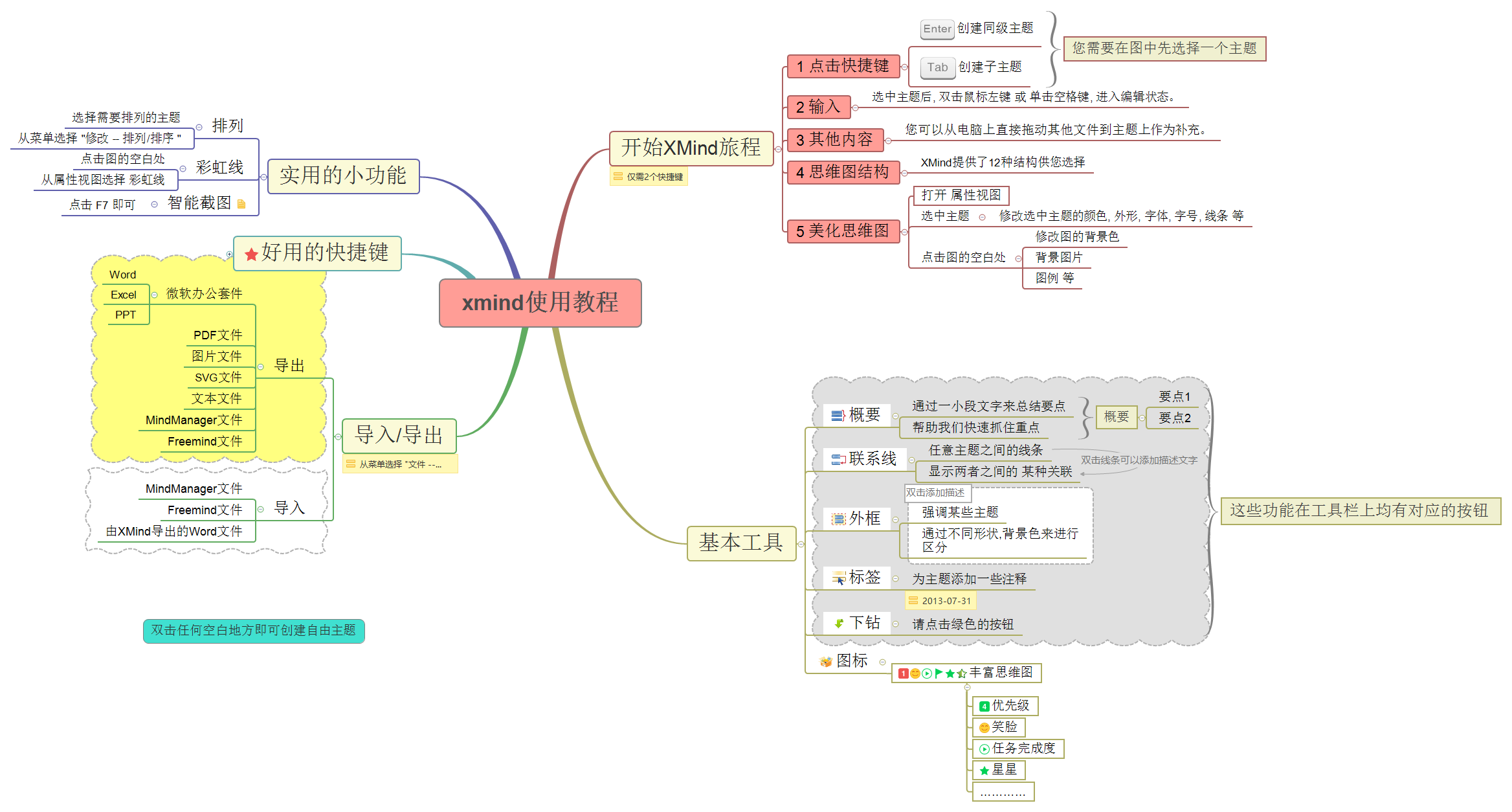
开始XMind旅程
标记: 仅需2个快捷键
1 点击快捷键
创建同级主题
创建子主题
2 输入
选中主题后, 双击鼠标左键 或 单击空格键, 进入编辑状态。
3 其他内容
您可以从电脑上直接拖动其他文件到主题上作为补充。
4 思维图结构
XMind提供了12种结构供您选择
5 美化思维图
打开 属性视图
选中主题
修改选中主题的颜色, 外形, 字体, 字号, 线条 等
点击图的空白处
修改图的背景色
背景图片
图例 等
您需要在图中先选择一个主题
(点击快捷键)
基本工具
概要
标记: feature-mindtool-summary.png
通过一小段文字来总结要点
帮助我们快速抓住重点
概要
(通过一小段文字来总结要点, 帮助我们快速抓住重点)
要点1
要点2
联系线
标记: feature-mindtool-relationship.png
任意主题之间的线条
参见: 显示两者之间的 某种关联 (双击线条可以添加描述文字)
显示两者之间的 某种关联
参见: 任意主题之间的线条 (双击线条可以添加描述文字)
外框
标记: feature-mindtool-boundary.png
强调某些主题
通过不同形状,背景色来进行区分
标签
标记: feature-mindtool-label.png
为主题添加一些注释
标记: 2013-07-31
下钻
标记: 1.png
请点击绿色的按钮
专注在某个主题或者某个分支
读者可以不被干扰地阅读
在下钻的时候, 选中的分支会以所选主题为中心主题来展开为一个新思维导图
图标
标记: feature-mindtool-marker.png
丰富思维图
标记: 优先级 1, 微笑, 未启动, 绿色, 绿色, 绿色
优先级
标记: 优先级 4
笑脸
标记: 微笑
任务完成度
标记: 未启动
星星
标记: 绿色
…………
这些功能在工具栏上均有对应的按钮
(概要, 联系线, 外框, 标签, 下钻)
导入/导出
标记: 从菜单选择 "文件 -- 导入/导出"
导出
微软办公套件
Word
Excel
PPT
PDF文件
图片文件
SVG文件
文本文件
MindManager文件
Freemind文件
导入
MindManager文件
Freemind文件
由XMind导出的Word文件
好用的快捷键
标记: 红色
Shift
按住的情况下即可自由移动 自由主题
Alt(苹果电脑上使用Command)
自由摆放 分支主题
图的结构需要时 思维图
Ctrl(苹果电脑上使用Option)
复制主题
"/" 和 "*"
选中主题后点击, 展开全部分支 / 收缩全部主题
实用的小功能
排列
选择需要排列的主题
从菜单选择 "修改 -- 排列/排序 "
彩虹线
点击图的空白处
从属性视图选择 彩虹线
智能截图
Mapshot lets you share either the whole or a part of a map with someone, without requiring them to have XMind installed.
You can choose the area beyond the screen size. (different from screen shot :) )
点击 F7 即可
双击任何空白地方即可创建自由主题
------------------------------

本人微信公众帐号: 心禅道(xinchandao)

本人微信公众帐号:双色球预测合买(ssqyuce)
xmind使用教程思维导图的更多相关文章
- Python基础教程思维导图笔记
说明:直接查看图片可能不太清楚,用浏览器打开后,按住 Ctrl ,网上滚动鼠标放大浏览器页面,可以看清楚图片
- 测试用例使用传统excel还是思维导图(Xmind、MindManager等)?
一.使用感言 实习时随便使用了word文档编写测试用例,也没有人带.后来第一份正式测试工作,也没有人带测试,那时跟着大众学用思维导图写测试用例,发现思维导图非常灵活.目前使用xmind. 使用思维导图 ...
- XMind共享未保存的思维导图的教程
我们在XMind 6对导图进行局域网共享时,一般都是对XMind文件先进行保存再共享,那样是忘记保存呢,该如何共享.局域网共享功能是XMind 6特有的功能之一,自是较为完善,性能强大的功能,当然有办 ...
- 很好的一款思维导图工具XMind使用教程
1.首先,下载并安装该软件Xmind.安装完毕后,在[开始菜单]寻找Xmind快捷方式,点击打开主程序. 2.打开时出现[新建]页面,可以选择创建空白主题的文档,也可以选择从模板创作.本例选择创建空白 ...
- XMind 8 pro for Mac(思维导图软件)附序列号和破解教程【亲测可用!!】
年后了,又到一年面试时,最近在用思维导图整理知识点,原本使用的是在线思维导图 ProcessOn,奈何免费版的个人文件数量只能有9 张,远远不能满足我的需要,所以还是使用一个本地版的吧,but依然不想 ...
- 思维导图工具XMind
思维导图工具XMind XMind简单介绍 官网地址:https://www.xmind.cn/ XMind 是一个全功能的思维导图和头脑风暴软件,为激发灵感和创意而生.作为一款有效提升工作和生活效率 ...
- 安利一款强大的学习软件XMind(顺便放上这几天制作的JavaSE的思维导图day1-day4)
最近在学习Java,并且在使用一款非常酷炫无敌吊炸天的软件,思维导图制作神器-XMind,然后就像分享给大家,至于XMind是什么大家自行百度,在这里我就不赘述了 我这里说下我认为的好的实用的常用快捷 ...
- 思维导图工具XMind下载
XMind 是一款非常实用的商业思维导图软件,全力打造易用.高效的可视化思维软件,强调软件的可扩展.跨平台.稳定性和性能,致力于使用先进的软件技术帮助用户真正意义上提高生产率.XMind 支持 在Wi ...
- 谈话准备.xmind 思维导图模版
谈话准备.xmind 思维导图模版,谈话准备.xmind.zip 谈话准备 目标 1…… 2…… 3…… 影响决定因素 进程 经费 策略 问题 客户 竞争对手 竞争对手 潜在 现存 问题 个性 团队 ...
随机推荐
- jfinal的model和record如何相互转化?
一.model转record: Model类: 1. /** * Convert model to record. */public Record toRecord() { return new Re ...
- 在线工具-程序员的工具箱-在线Cron表达式生成器
在线Cron表达式生成器 http://cron.qqe2.com/ 在线工具 - 程序员的工具箱 https://tool.lu/
- iOS - 开源框架、项目和学习资料汇总(其他篇)
数据库 1. FMDB – sqlite的工具, 多线程FMDatabaseQueue实例,FMDB数据库的使用演示和封装工具类.GXDatabaseUtils – 在FMDB基础上的工具.2. re ...
- ubuntu16.04下安装Sophus
git clone https://github.com/strasdat/Sophus.git 下载完成后 cd Sophus git checkout a621ffmkdir buildcd bu ...
- HDU 4352 - XHXJ's LIS - [数位DP][LIS问题]
题目链接:http://acm.hdu.edu.cn/showproblem.php?pid=4352 Time Limit: 2000/1000 MS (Java/Others) Memory Li ...
- SQL Fundamentals || Single-Row Functions || 转换函数 Conversion function
SQL Fundamentals || Oracle SQL语言 SQL Fundamentals: Using Single-Row Functions to Customize Output使 ...
- Django数据库相关操作
首先,在settings.py中加入应用的名称,让数据库知道使用的是哪个应用,然后给那个应用创建表. 在settings.py中配置数据库相关参数,默认使用sqlite3不用配置 编辑models.p ...
- 多态设计 zen of python poem 显式而非隐式 延迟赋值
总结 1.python支持延迟赋值,但是给调用者带来了困惑: 2.显式而非隐式,应当显式地指定要初始化的变量 class Card: def __init__(self, rank, suit): s ...
- is_file file_exists microtime performance
对项目中旧代码的疑问 } elseif (substr($class_name, 0, 6) == 'OAuth2') { $file_name = $C->INCPATH . 'classes ...
- iOS多线程编程之创建线程(转载)
一.创建和启动线程简单说明 一个NSThread对象就代表一条线程 (1)创建.启动线程 NSThread *thread = [[NSThread alloc] initWithTarget:sel ...
